
安卓手机如何开启联网权限 手机应用网络权限控制
发布时间:2024-04-30 11:16:01 来源:锐得游戏网
在如今的移动互联网时代,安卓手机成为人们生活中不可或缺的工具,随着手机应用数量的不断增加,用户的隐私和安全问题也日益受到关注。为了保护用户的隐私信息和数据安全,安卓手机提供了网络权限控制功能,用户可以自行设置应用程序的联网权限,确保个人信息不被滥用。本文将介绍安卓手机如何开启联网权限,以及如何通过手机应用网络权限控制保护个人隐私。
手机应用网络权限控制
方法如下:
1.打开手机锁屏,点击“手机管家”。
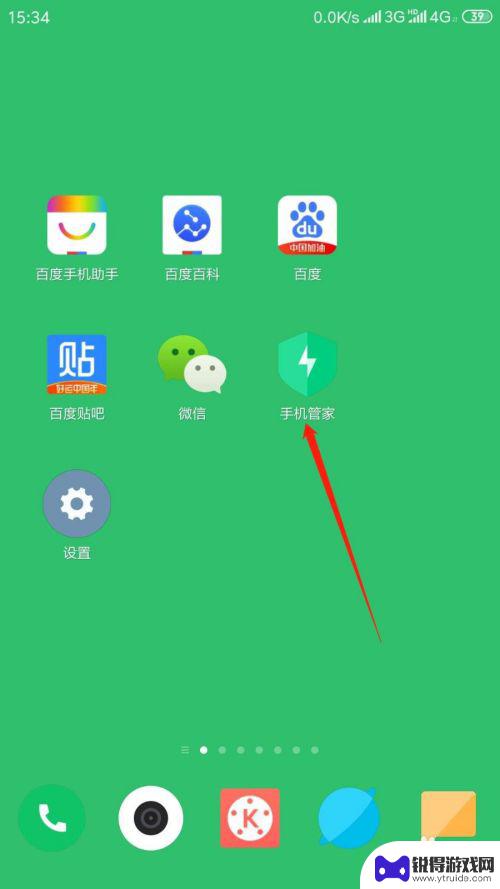
2.进入应用,点击“安全中心”,再点击“网络助手”。
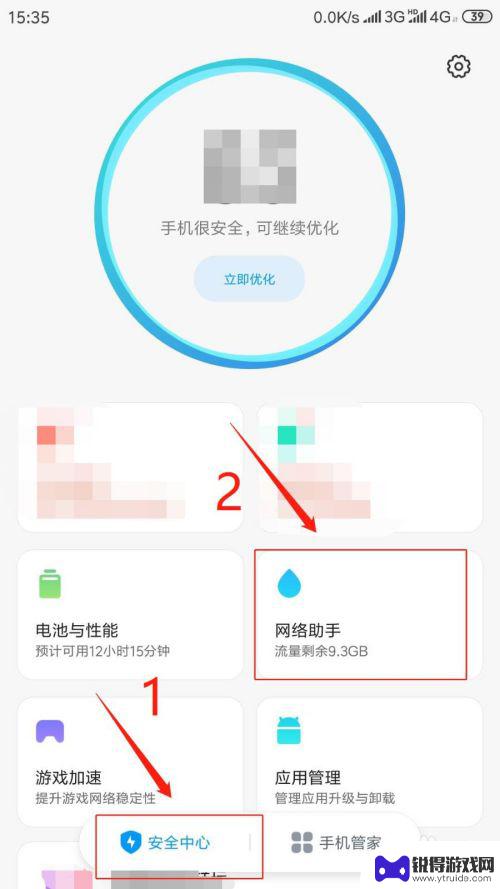
3.进入页面,点击“联网控制”。
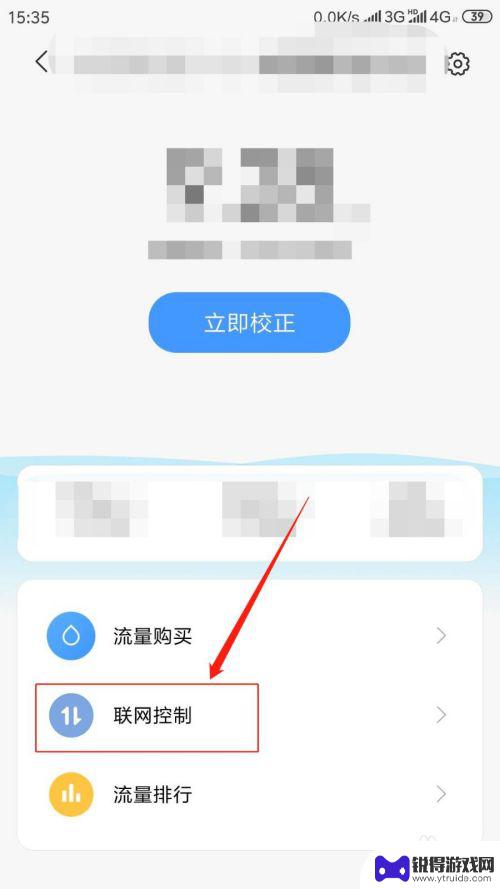
4.进入页面,点击“数据”。在应用列表中点击。指定应用程序“允许或禁止该程序使用移动网络”。
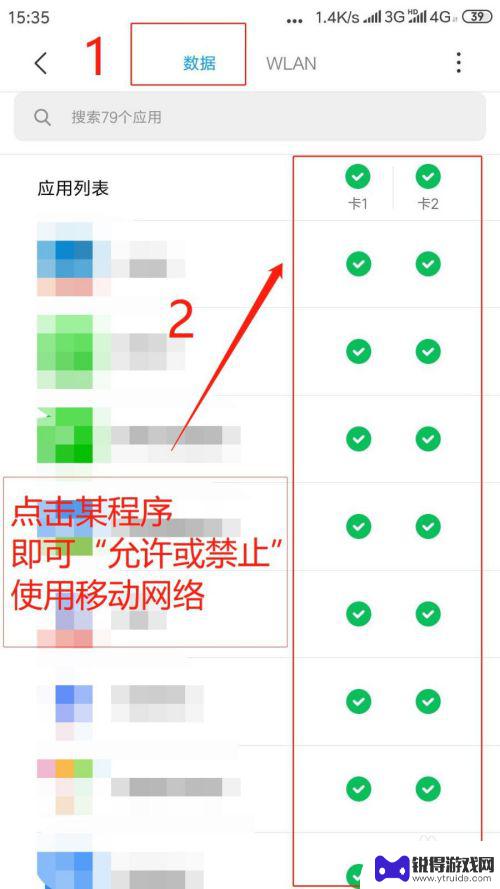
5.点击“WLAN”,在应用列表中点击。指定应用程序"允许或禁止该程序使用无线网络”。
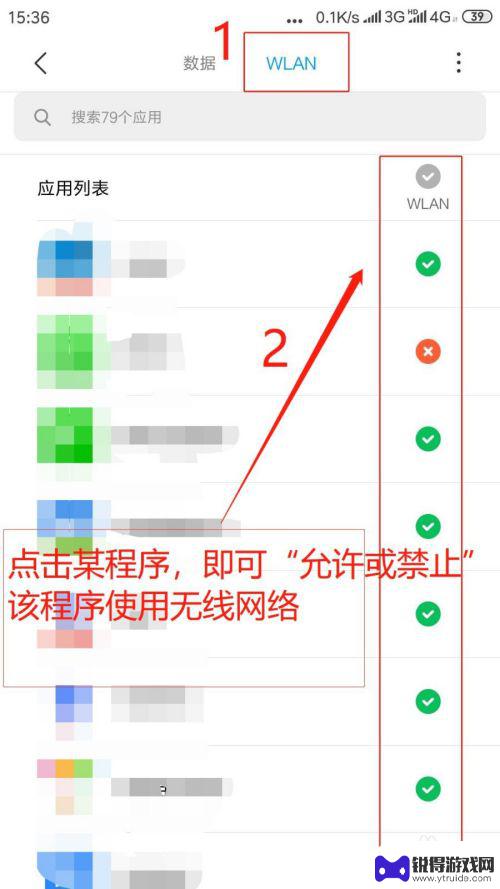
6.点击右上角“●●●”,进行“更多网络访问权限设置”。
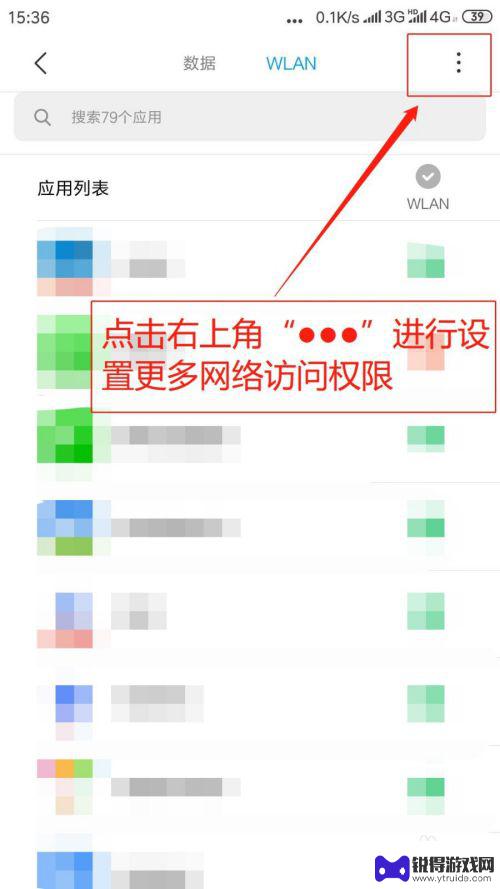
7.弹出菜单,点击“后台联网权限”。
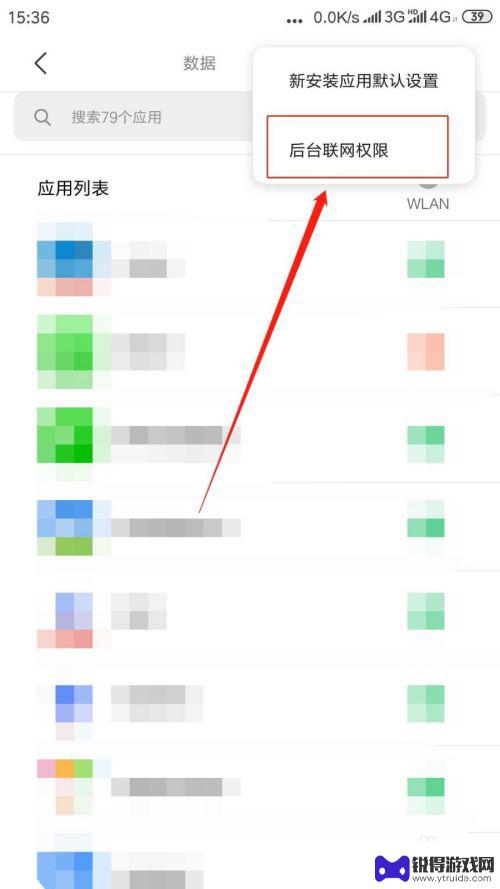
8.进入后台联网权限页面,点击指定程序“联网开关则允许或禁止该程序后台使用网络”。

以上是关于如何在安卓手机上启用网络权限的全部内容,如果有需要的用户,可以按照以上步骤进行操作,希望对大家有所帮助。
热门游戏
- 相关教程
- 小编精选
-
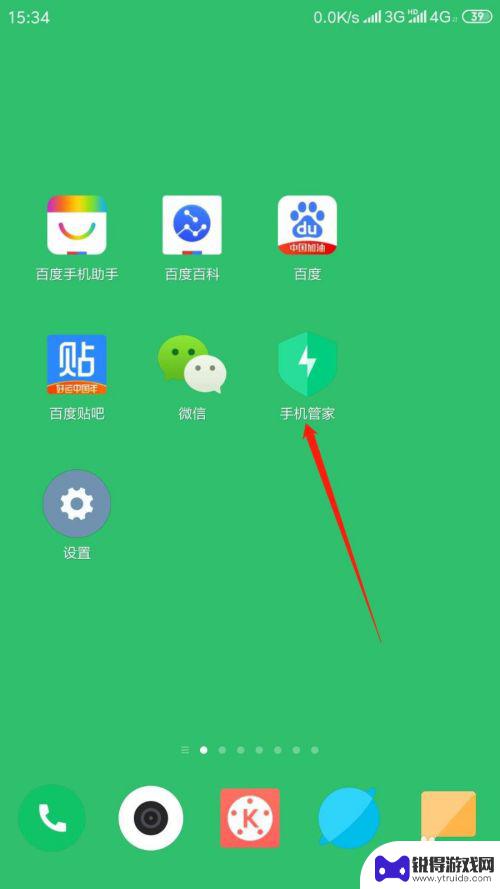
手机软件联网权限怎么设置 手机应用网络权限开关
手机软件联网权限怎么设置,随着手机应用的普及和网络的发展,手机软件联网权限设置成为了用户关注的重要问题,我们在使用手机应用的过程中,往往需要授予一些应用联网的权限,以便它们能够...
2023-11-07
-
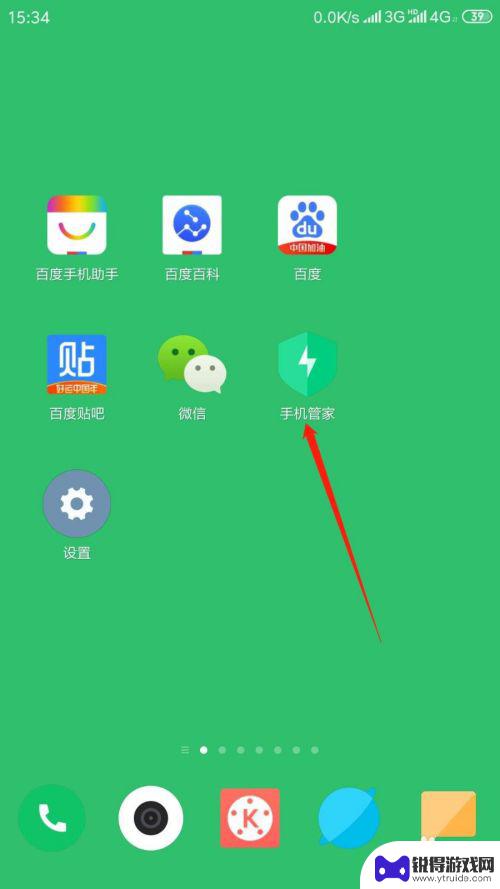
云手机怎么设置网络权限 如何设置手机应用的网络权限
云手机作为一种新兴的移动设备,给我们带来了更多便利和可能性,随着云手机的普及,我们也面临着一些网络权限设置的问题。在使用云手机时,如何设置网络权限成为了一个重要的话题。网络权限...
2023-12-18
-
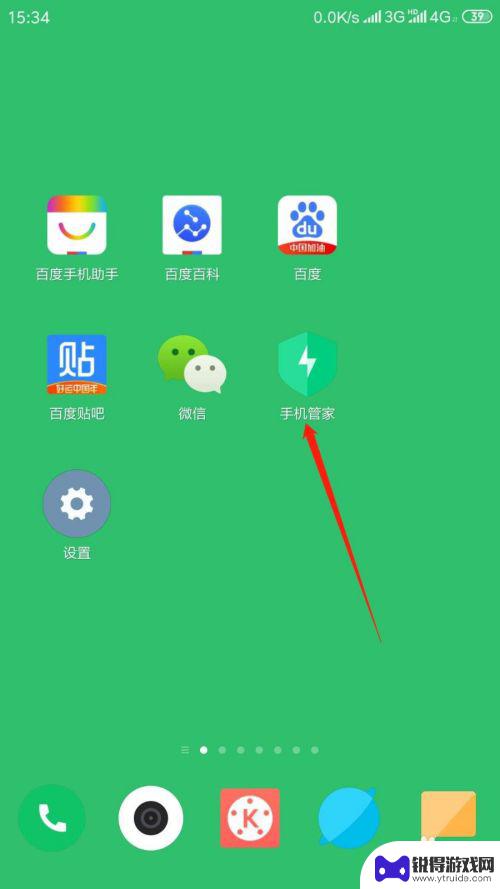
小米手机移动网络权限设置在哪里 最新手机应用网络权限设置方法
小米手机移动网络权限设置在哪里,如今,手机已经成为人们生活中不可或缺的一部分,而随着移动网络的普及和应用的不断增加,手机的网络权限设置也变得越来越重要。特别是对于小米手机用户来...
2023-09-27
-
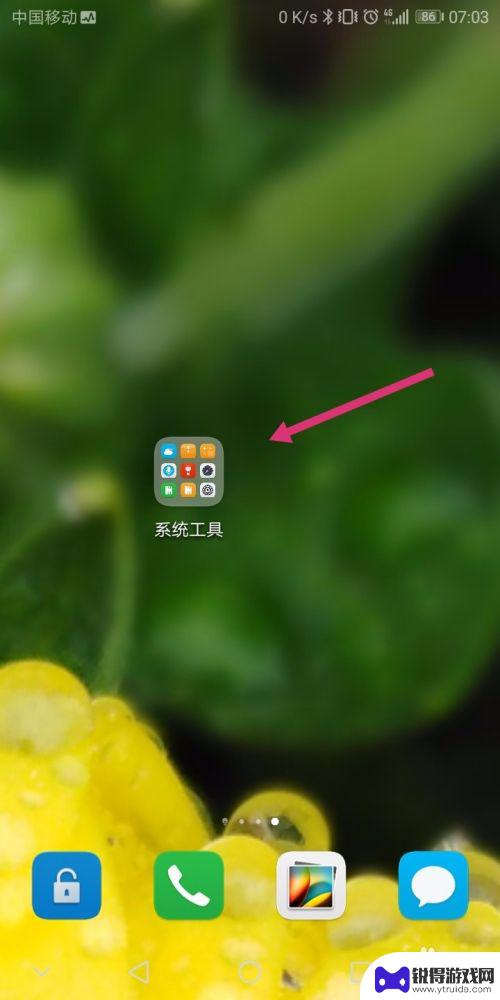
手机游戏广告权限怎么开 安卓手机应用权限控制设置
在如今的移动互联网时代,手机游戏已经成为人们日常生活中不可或缺的一部分,随着手机游戏的不断发展和普及,一些游戏广告的权限设置问题也逐渐引起了人们的关注。特别是安卓手机用户,在使...
2024-07-31
-
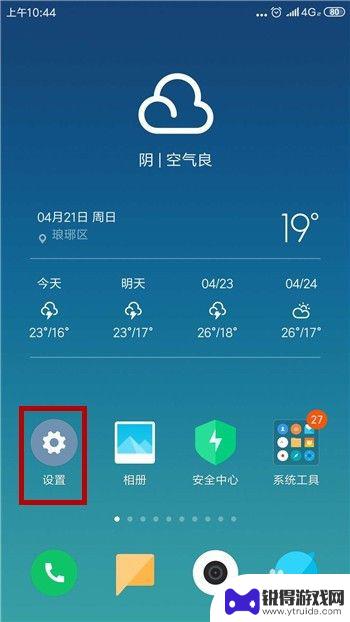
读取手机存储权限怎么开启 手机应用无法获取存储权限怎么办
在使用手机应用时,有时候会遇到需要获取手机存储权限的情况,但是有些用户可能不清楚如何开启手机存储权限,导致应用无法正常运行。这时我们可以通过简单的操作来开启手机存储权限,让应用...
2024-09-23
-
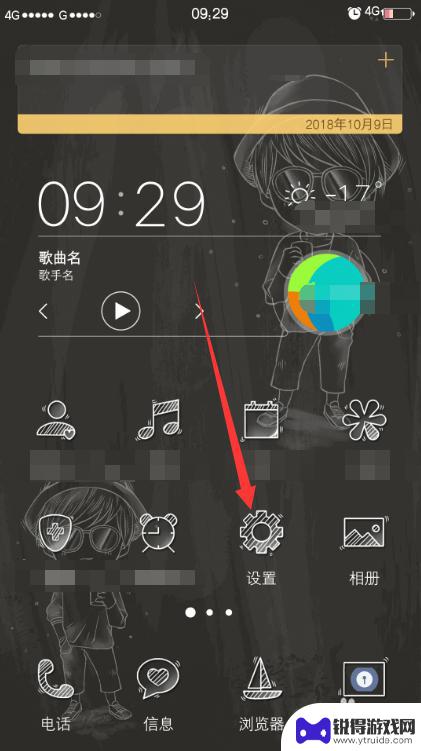
vivo手机如何禁止应用联网 vivo手机如何设置部分应用禁止联网
vivo手机是一款功能强大的智能手机,除了拥有优秀的性能和拍照效果外,还具有一些实用的功能,比如禁止应用联网,用户可以通过设置来限制部分应用的联网权限,保护个人隐私和节省流量。...
2024-07-16
-

苹果6手机钢化膜怎么贴 iPhone6苹果手机如何正确贴膜钢化膜
苹果6手机作为一款备受追捧的智能手机,已经成为了人们生活中不可或缺的一部分,随着手机的使用频率越来越高,保护手机屏幕的需求也日益增长。而钢化膜作为一种有效的保护屏幕的方式,备受...
2025-02-22
-

苹果6怎么才能高性能手机 如何优化苹果手机的运行速度
近年来随着科技的不断进步,手机已经成为了人们生活中不可或缺的一部分,而iPhone 6作为苹果旗下的一款高性能手机,备受用户的青睐。由于长时间的使用或者其他原因,苹果手机的运行...
2025-02-22















